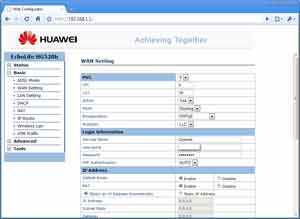 L’installation d’une connexion Internet ou tout simplement le passage à un modem WiFi est sujet à une nouvelle configuration du système et du modem. Sans passer par le service et sans lire la longue notice fournie avec le modem, voici comment mettre simplement et rapidement en place un réseau WiFi sécurisé chez soi. Nous partons du principe que le branchement du modem soit déjà fait et qu’une connexion par Ethernet ait déjà été créée.
L’installation d’une connexion Internet ou tout simplement le passage à un modem WiFi est sujet à une nouvelle configuration du système et du modem. Sans passer par le service et sans lire la longue notice fournie avec le modem, voici comment mettre simplement et rapidement en place un réseau WiFi sécurisé chez soi. Nous partons du principe que le branchement du modem soit déjà fait et qu’une connexion par Ethernet ait déjà été créée.Configurer son modem en mode routeur
Par défaut, les modems sont en mode « bridge ». Dans cette configuration, votre modem agit comme un modem Ethernet normal. C’est-à-dire que le WiFi n’est pas fonctionnel. Dans ces conditions, le partage de connexion devient plus complexe. Afin que votre modem partage la connexion Internet via le WiFi, celui-ci doit être en mode routeur. Le mode routeur permet au modem d’être directement relié à Internet et de partager la connexion avec tous les ordinateurs ayant accès au réseau local.
Pour accéder aux paramètres du modem, vous devez tout d’abord brancher votre PC à votre modem par câble Ethernet. Dans la fenêtre de votre navigateur, tapez l’adresse suivante : http://192.168.1.1. Une fenêtre vous demandera de taper le nom d’utilisateur et le mot de passe. Il ne s’agit pas de vos identifiants de connexion mais de ceux du modem. Par défaut, il s’agit de « admin » et « admin ».
Vous avez à présent accès aux paramètres de votre modem. Pour passer en mode routeur, sur le volet de gauche, cliquez sur Basic afin de faire apparaître les sous-menus. Allez dans Wan Setting. Dans la liste des paramètres, repérez la ligne Mode sous la catégorie PVC. Ouvrez le petit menu déroulant correspondant et choisissez Routing. Pour appliquer ces paramètres, cliquez sur Submit tout en bas de la page. Rendez-vous ensuite dans le menu Wireless Lan toujours à partir du menu de gauche. A la ligne Access Point, assurez-vous que Enable soit coché afin de rendre le WiFi opérationnel. Si ce n’est pas le cas, faites-le et validez sur Submit.
Changer le nom de son réseau WiFi
Pour reconnaître plus facilement votre réseau, vous pouvez changer son nom. Toujours dans Wireless Lan sous Wireless Setting, repérez la ligne SSID. Cela correspond au nom visible de votre réseau. Modifiez le nom dans le champ texte juste à côté et validez par Submit.
Sécuriser son réseau WiFi
Votre réseau WiFi est maintenant opérationnel. Vous pouvez vous connecter à Internet en WiFi pour peu que votre PC dispose d’une carte réseau WiFi bien sûr. Si vous remarquez qu’à côté du nom de votre réseau, il est écrit «réseau non sécurisé », cela veut dire que l’accès à votre réseau est ouvert à toutes personnes pouvant capter le signal. Pour éviter les abus, il est recommandé de le sécuriser par un mot de passe. Il existe plusieurs façons de sécuriser un réseau WiFi. Nous allons voir la plus simple.
Rendez-vous dans Wireless Lan comme vu plus tôt. Sous Wireless Stetting, à la ligne Authentication Type, sélectionnez WEP-128Bits dans le menu déroulant. Ce mode de sécurité vous permet de rentrer une clé de 13 chiffres et caractères en minuscule ou majuscule. Cette clé sera demandée à toute nouvelle personne voulant se connecter à votre réseau. Sans cette clé, impossible d'accéder au réseau ou à Internet. Vous pouvez enregistrer jusqu’à 4 clés différentes et en changer régulièrement. N’oubliez pas de valider le tout en cliquant sur Submit.
Source: N'TIC 46 / AOUT 2010

